مرتب سازی در اکسل بر اساس حروف الفبا
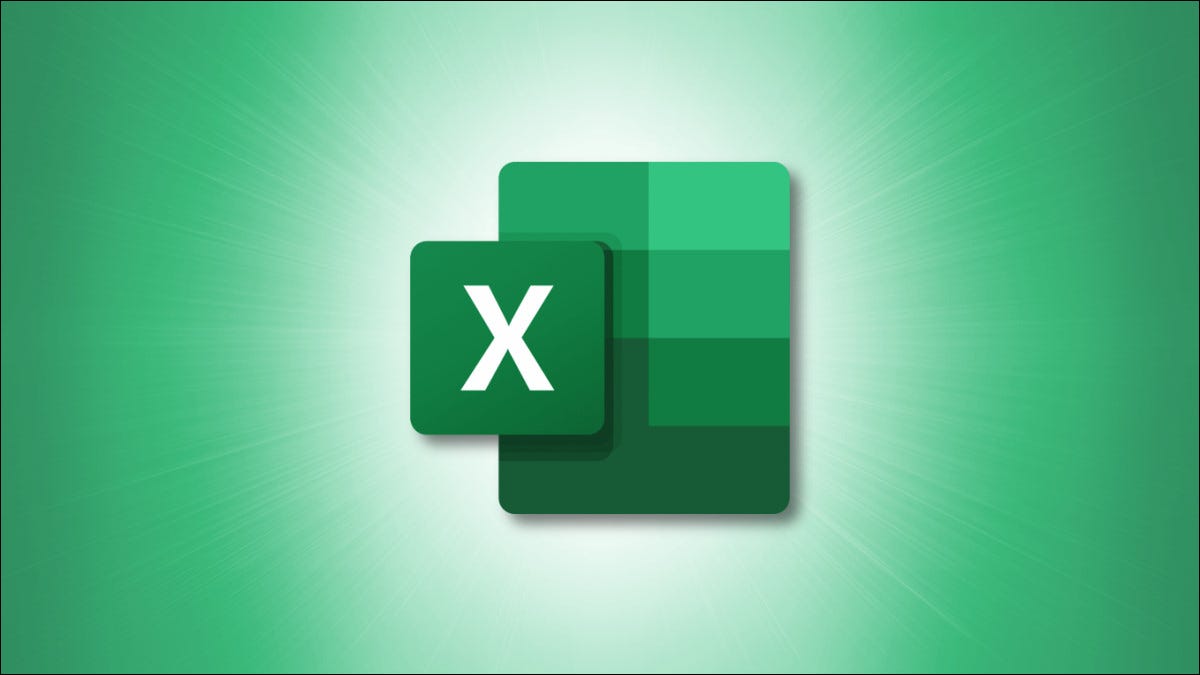
سازماندهی داده های خود در صفحات گسترده مایکروسافت اکسل مهم است. یکی از راههای انجام این کار، حروف الفبا کردن دادههایتان به ترتیب صعودی یا نزولی است. ما به شما نحوه مرتب سازی در اکسل بر اساس حروف الفبا را نشان خواهیم داد .
نحوه حروف الفبا کردن یک ستون در مایکروسافت اکسل
برای مرتبسازی دادههای A به Z (نزولی) یا Z به A (صعودی) در یک ستون، از گزینه مرتبسازی سریع اکسل استفاده کنید. این گزینه داده های مربوطه را در ستون های دیگر نیز جابه جا می کند تا جدول شما دست نخورده باقی بماند.
برای شروع، صفحه گسترده خود را با Microsoft Excel باز کنید . در صفحه گسترده، روی هدر ستونی که میخواهید دادهها را در آن حروف الفبا کنید، کلیک کنید.

در نوار اکسل در بالا، روی زبانه «Data» کلیک کنید.
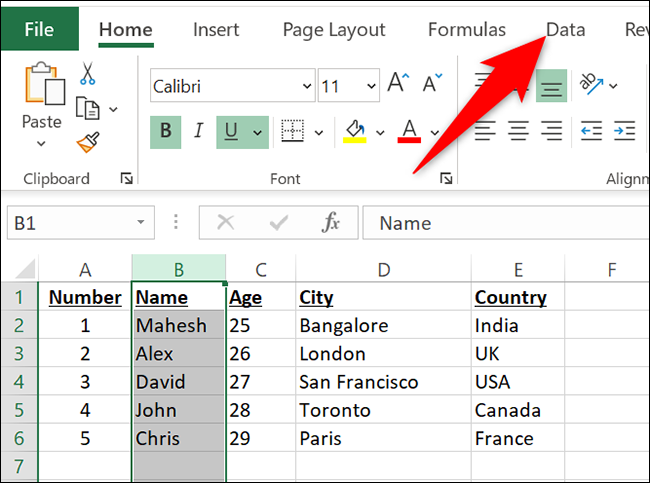
در برگه «Data»، در بخش «Sort & Filter»، گزینههایی برای حروف الفبا کردن دادههای خود پیدا خواهید کرد. برای مرتب کردن داده های خود از A به Z، روی نماد “AZ” کلیک کنید. برای مرتبسازی دادههای Z به A، روی نماد «ZA» کلیک کنید.
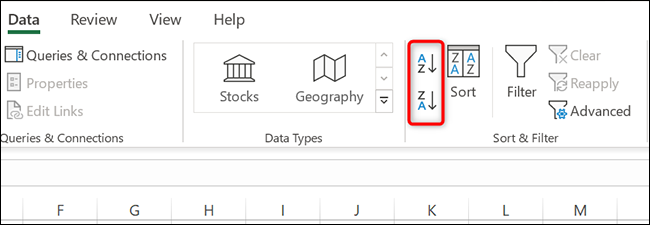
یک پنجره “Sort Warning” باز می شود. این پنجره پیشنهاد می کند که به Excel اجازه دهید تا داده ها را در ستون های دیگر تنظیم کند تا داده های شما دست نخورده باقی بماند. گزینه “Expand the Selection” را فعال کرده و سپس روی “Sort” کلیک کنید.
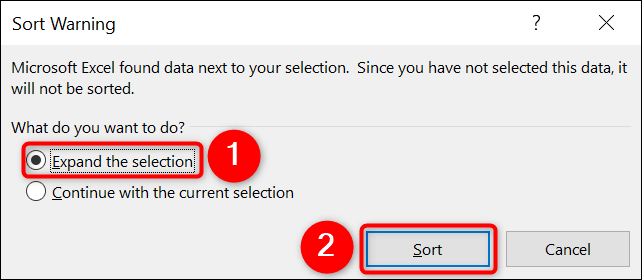
و بلافاصله، اکسل داده های شما را در صفحه گسترده شما حروف الفبا می کند.
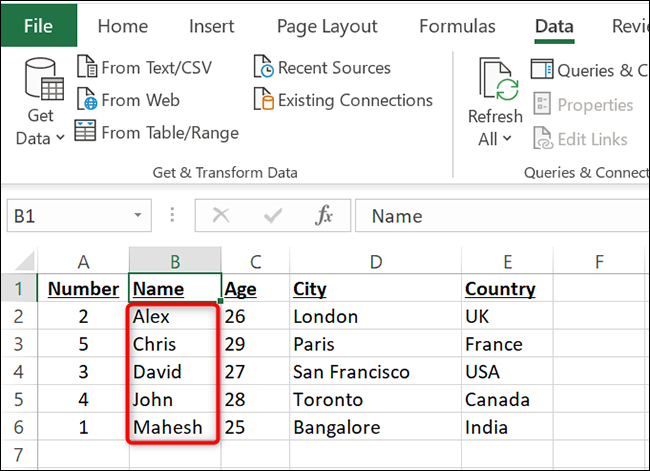
همه چیز آماده است.
در صورت تمایل، می توانید بر اساس تاریخ در اکسل نیز مرتب سازی کنید.
- مطالب مرتبط: نحوه مرتب سازی بر اساس تاریخ در مایکروسافت اکسل
نحوه مرتب سازی یک ردیف در اکسل بر اساس حروف الفبا
برای حروف الفبا کردن داده ها در یک ردیف در اکسل، باید یک گزینه اضافی را پیکربندی کنید.
برای انجام این کار، ابتدا صفحه گسترده خود را با Microsoft Excel اجرا کنید.
در صفحه گسترده، کل جدولی را که میخواهید دادههای آن را حروف الفبا کنید انتخاب کنید. هیچ عنوان جدول را انتخاب نکنید. در مثال زیر، «نام»، «سن»، «شهر» و «کشور» را انتخاب نمی کنیم زیرا سرصفحه جدول هستند.
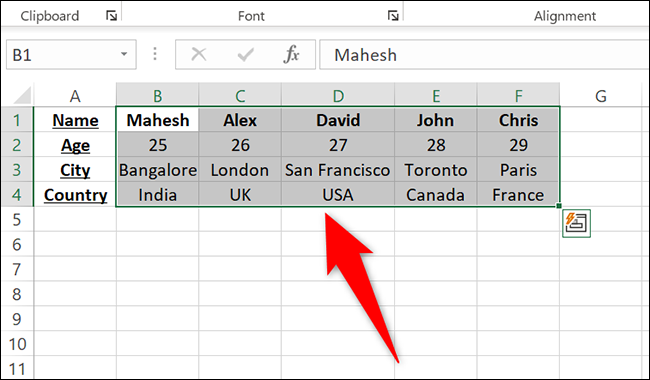
در نوار اکسل در بالا، روی زبانه «Data» کلیک کنید.
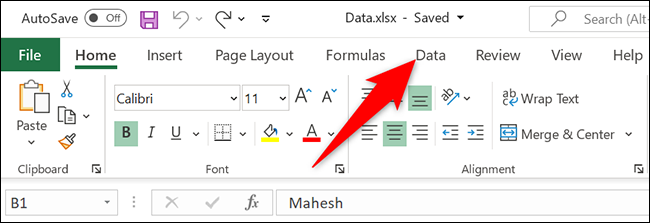
در برگه «Data»، در بخش «Sort & Filter»، روی «Sort» کلیک کنید.
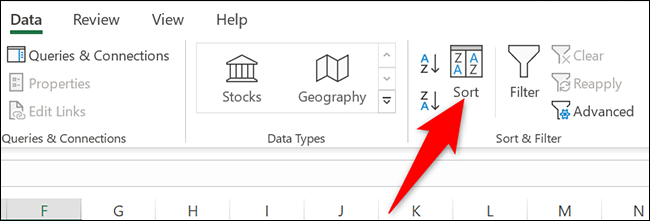
در پنجره «Sort» که باز میشود، در بالا، روی «Options» کلیک کنید.
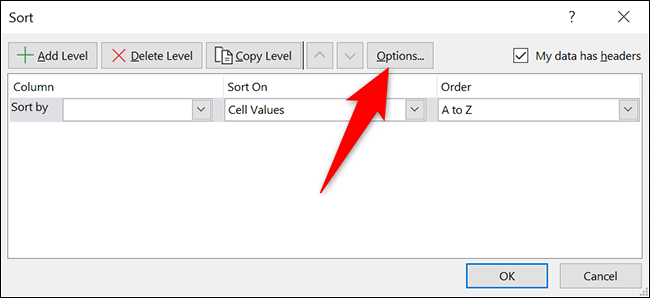
یک کادر “Sort Options” را خواهید دید. در اینجا، “Sort Left to Right” را انتخاب کنید و روی “OK” کلیک کنید.
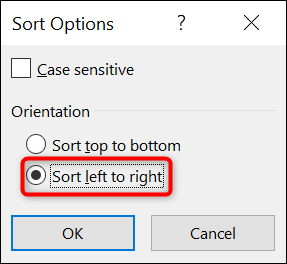
به پنجره “Sort” برگردید، روی منوی کشویی “Sort By” کلیک کنید و ردیفی را که می خواهید حروف الفبا کنید انتخاب کنید. سپس روی منوی کشویی «Order» کلیک کنید و مرتبسازی «A به Z» یا «Z به A» را انتخاب کنید.
در نهایت، در پایین پنجره «Sort»، روی «OK» کلیک کنید.
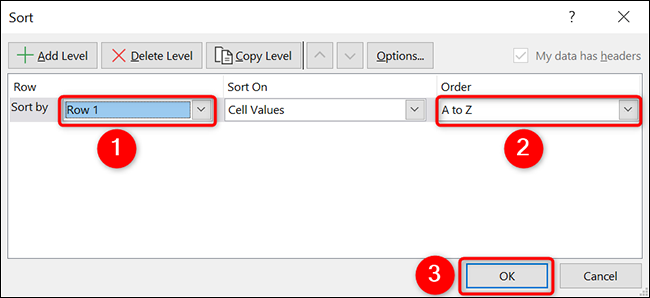
و بلافاصله، اکسل داده های انتخاب شده را در صفحه گسترده شما حروف الفبا می کند.
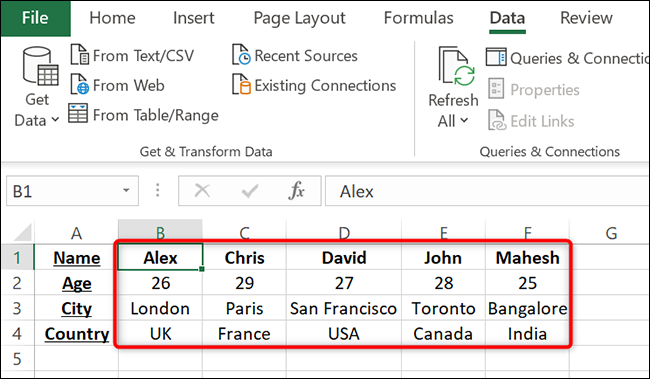
و همه چیز آماده است.











مخاطبین خودم رو به اکسل انتقال دادم . اعداد اومده و بلدم ردیف کردم . اما حروف به هیچ وجه ردیف یا خانا نمیشه. به شکل حروف عجیبی است . اگه ب ام میل کنید ممنون میشم. دم شم گرم
پس از اینکه گزینه Az رو می زنیم و گزینهی پیشفرض Expand the selection و Sort را می زنیم ارور می دهد: to do tihs ,all the merged cell need to the same size
میگه باید ستون های ی اندازه باشند…که این عملا ممکن نیست…راهکار دیگه ای دارید که وقت مثلا ستون اول را مترب می کنیم بر اساس حروف الفبا ،سطرها هم باهاش مرتب بشه و چنیش سطرها به هم نخوره؟
این دستور در مورد زبان فارسی چطور اجرا میشود؟
با سلام
میتونید مراحل بالا رو دنبال کنید
اکسل از زبان و حروف الفبای فارسی پشتیبانی میکنه
سلام
در اکسل چه کار کنیم که در الفبای فارسی حرف آ قبل از حرفا (ا – الف) سورت بشود .
آفرین به شما
کاش یکی پیدا بشه همینو جواب بده چون سوال منم هست